官方Win11/win10原版ISO镜像下载大全(附官方下载办法和安装办法)
来源:game773整合
作者:
时间:2024-03-10 08:10
小编:773游戏
有些网友问,官方的win11/win11原版iso镜像怎么下载?我百度搜索的都不准,我就给大家整理了官方Win11/win10原版ISO镜像下载大全,每月更新一次连接。另外还提供官方下载方法以及安装方法。
Window 11 22H2原版iso镜像下载地址(2023 年 04 月 19日发布)注:以下连接可通过迅雷直接下载
商业版(含专业、专业工作站、教育、专业教育、企业版)
zh-cn_windows_11_business_editions_version_22h2_updated_april_2023_x64_dvd_7f3f319b.iso [5.31GB]
SHA1:68D8A94CEC505578AA0219D099EE3B6820FEBEFB
SHA256:D52AFFC0A1CF5870DDEA9482C47DA4711E73717C1BE73845EC037833E8B26726
消费者版(含家庭、家庭单语言、教育、专业、专业教育、专业工作站版)
zh-cn_windows_11_consumer_editions_version_22h2_updated_april_2023_x64_dvd_73bd9a5e.iso [5.4GB]
SHA1:3D685B330D82172C36039A4A98D5067D2E9EB438
SHA256:FB84F27E5BC14D4F3AABE53B1106E66D72E6401BD0FEB9999110D50A7FDA824F
ARM 版(含专业、企业、教育版 - 2022 年 09 月更新)
SW_DVD9_Win_Pro_11_22H2_64ARM_ChnSimp_Pro_Ent_EDU_N_MLF_X23-12755.ISO [5.33GB]
SHA1:AD8F1DF74A45A0788B53C59B916E9D69F8E1D544
SHA256:6C308F4139F9938E369BC987CBCC983EC293506AB29C736ABDD8284CEBBC5BF7
Window 10 22H2原版iso镜像下载地址(2023 年 04月 19 日发布)
注:以下连接可通过迅雷直接下载
商业版(含专业、专业工作站、教育、专业教育、企业版)
zh-cn_windows_10_business_editions_version_22h2_updated_april_2023_x64_dvd_c03ed5aa.iso [5.56GB]
SHA1:13A629716F66A673229000E137841A2F2BA951AC
SHA256:3761028E6BE1BCD721179CBF876FDE1D636529E18DDE049EB45B88D19BF0DF07
消费者版(含家庭、家庭单语言、教育、专业、专业教育、专业工作站版)
zh-cn_windows_10_consumer_editions_version_22h2_updated_april_2023_x64_dvd_80cec13e.iso [5.68GB]
SHA1:57DDF20CADCA7400F80F4EAEA7E02B17678CA9A7
SHA256:A6740079CB1BC09CC8C167F67D4430954A06128514F914C09D8AD5D88A6072CB
Windows11 原版iso镜像官方下载地址:微软官方下载地址
Windows11 原版iso镜像官方下载方法:
1,点击进入微软windows11 22h2官方网站(https://www.microsoft.com/zh-cn/software-download/windows11/),如下图所示;
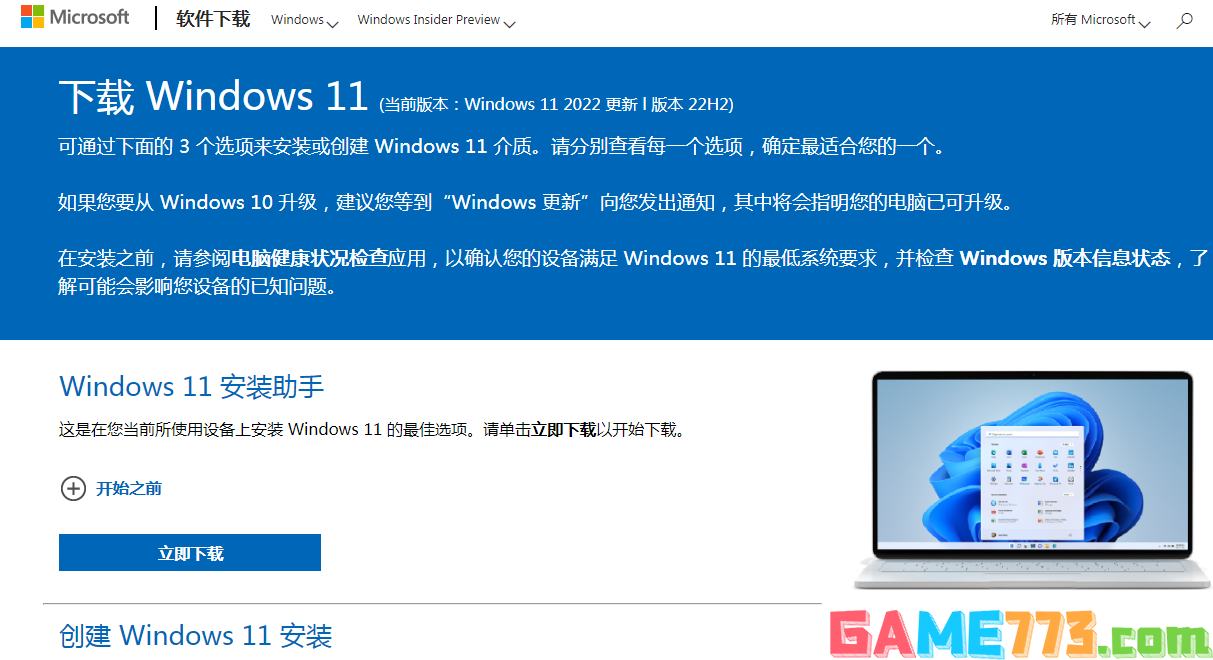
2,然后向下翻,找到windows 11磁盘映像(iso),然后选择windows11 22h2 iso进行下载,如下图所示;
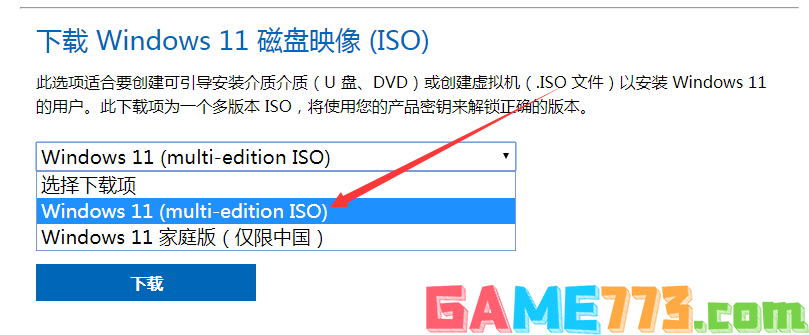
3,接着弹出让选择语言,我们这里选择简体中文,然后确定,如下图所示;
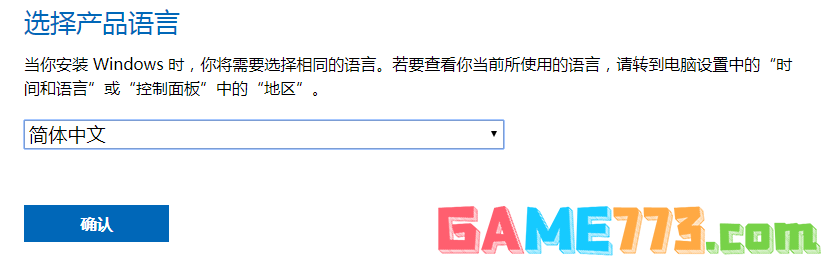
4,然后我们点击下载windows11 22h2 64位,如下图所示;
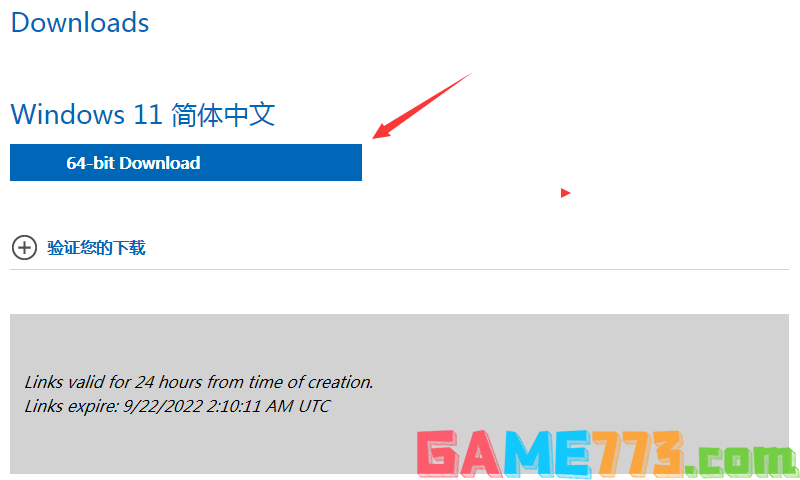
5,开始下载windows11 22h2 iso镜像,如下图所示;
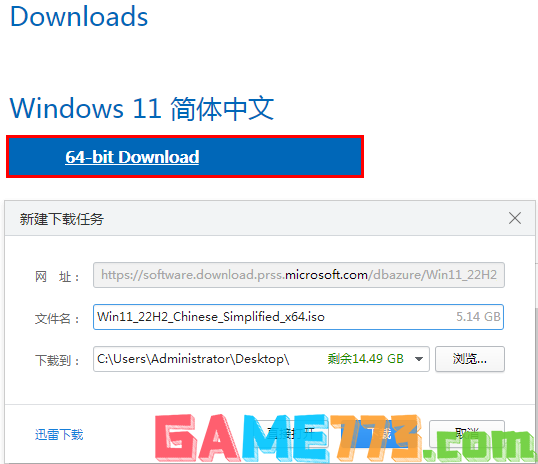
Win11/win10原版ISO镜像安装方法:
在安装系统前,请注意备份C盘上的重要数据,系统重装会重置C盘,建议提前转移个人资料并备份硬件驱动。下面推荐用U盘的方式可跳过TPM2.0的检测。
温馨提示安装win11系统的电脑注意引导模式和分区类型匹配,例:legacy+mbr或uefi+gpt。
U盘安装(有U盘)制作U盘启动盘教程(视频教程)
下载U盘启动盘制作工具(推荐小兵U盘),插入U盘,一键制作USB启动盘,将下载的系统复制到已制作启动完成的U盘里,重启电脑,设置U盘为第一启动项,启动进入PE,运行桌面上的“小兵系统安装”,即可启动win11镜像进行安装,下面进行详细安装步骤:
1、制作完PE系统后,通过快捷方式选择U盘进入PE,运行桌面的"小兵系统安装"工具,如下图所示;
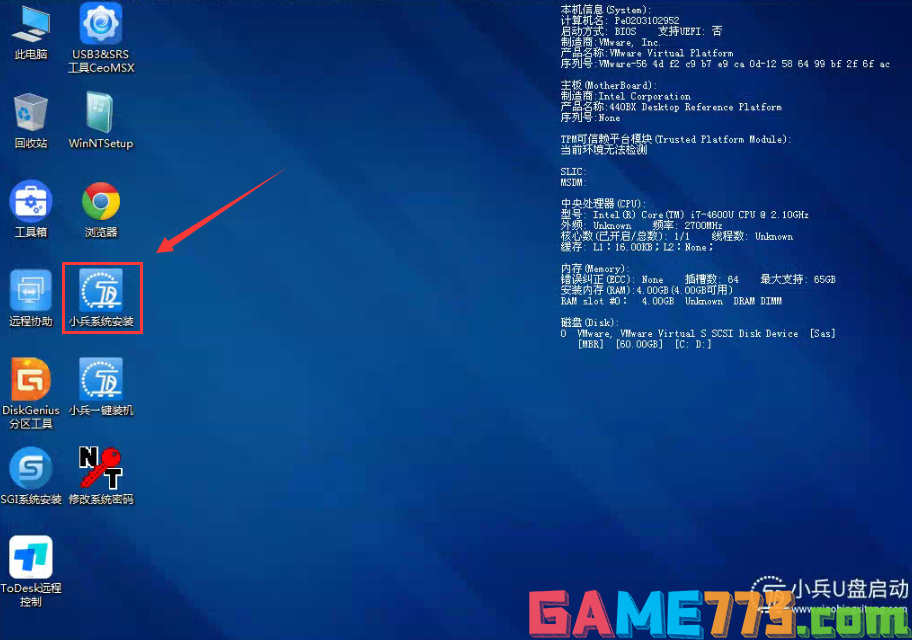
2、然后选择重装系统,进入安装界面后,第一步:选择在U盘找到我们下载好的win11 iso镜像文件,第二步:选择系统安装盘符,一般默认是C盘,但注意的是双硬盘的情况一定要选择正确的盘符,第三步:执行一键安装即可开始安装win11系统,如图所示:
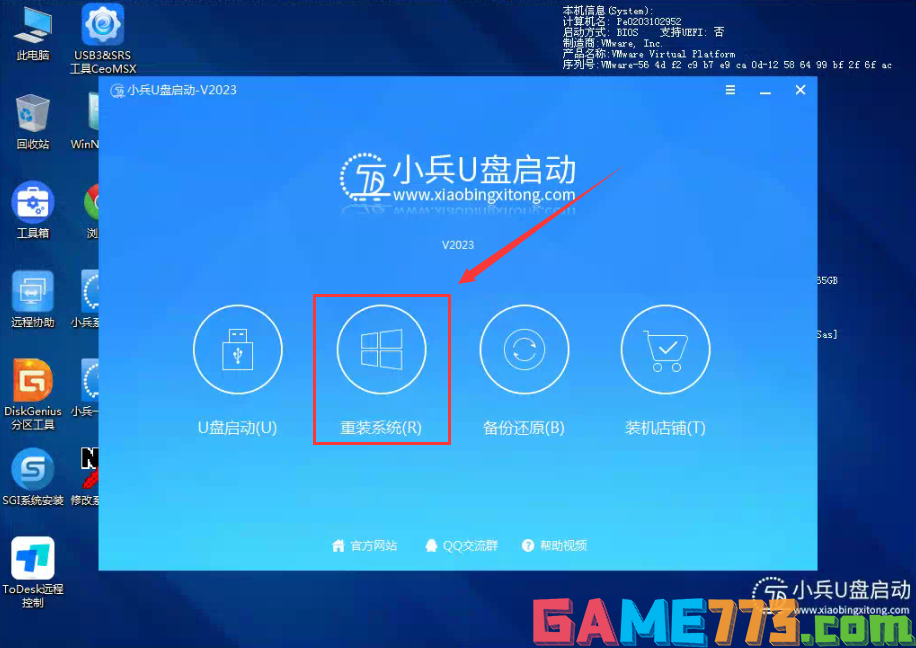
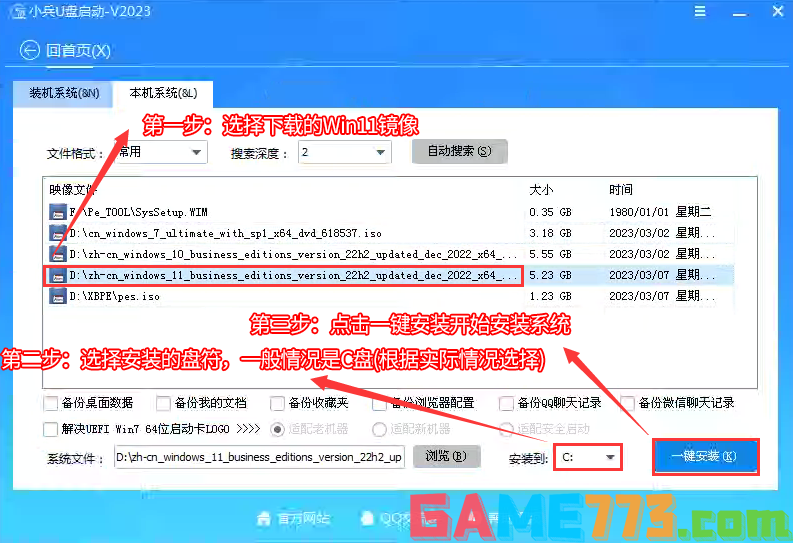
3、点击一键安装后,开始挂载iso镜像,挂载后选择install.wim文件,接着就选择要安装的系统版本,如下图所示;
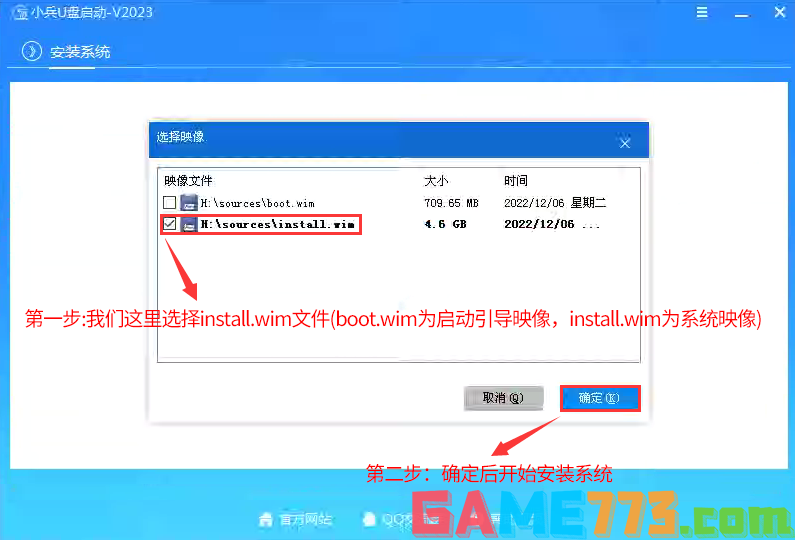
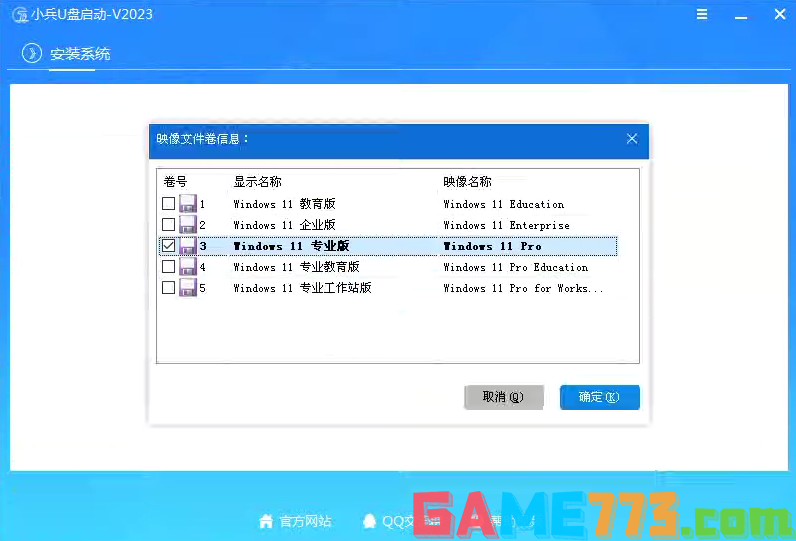
4、然后等待释放系统安装程序到100%后,电脑便会自动重启电脑,该过程请等待即可会自动重启安装,如下图所示;
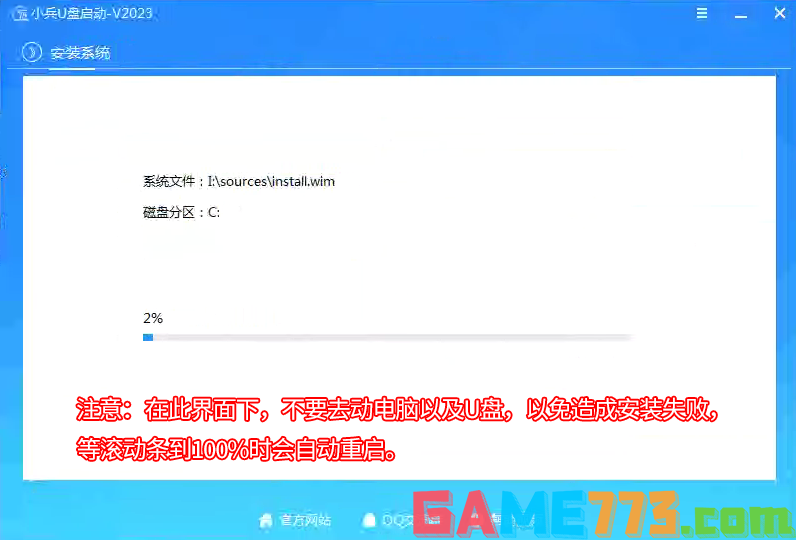
5、拔掉U盘电脑重启后,系统会自动完成后续的程序安装,直到看到桌面,系统就彻底安装成功了。这种方法可以直接跳过TPM的检测而达到安装WIN11系统的目地,但建议配置太低的电脑不要安装win11。但不支持后期在线更新win11,想要后期在线更新的话,需要开启TPM2.0和开启安全启动。
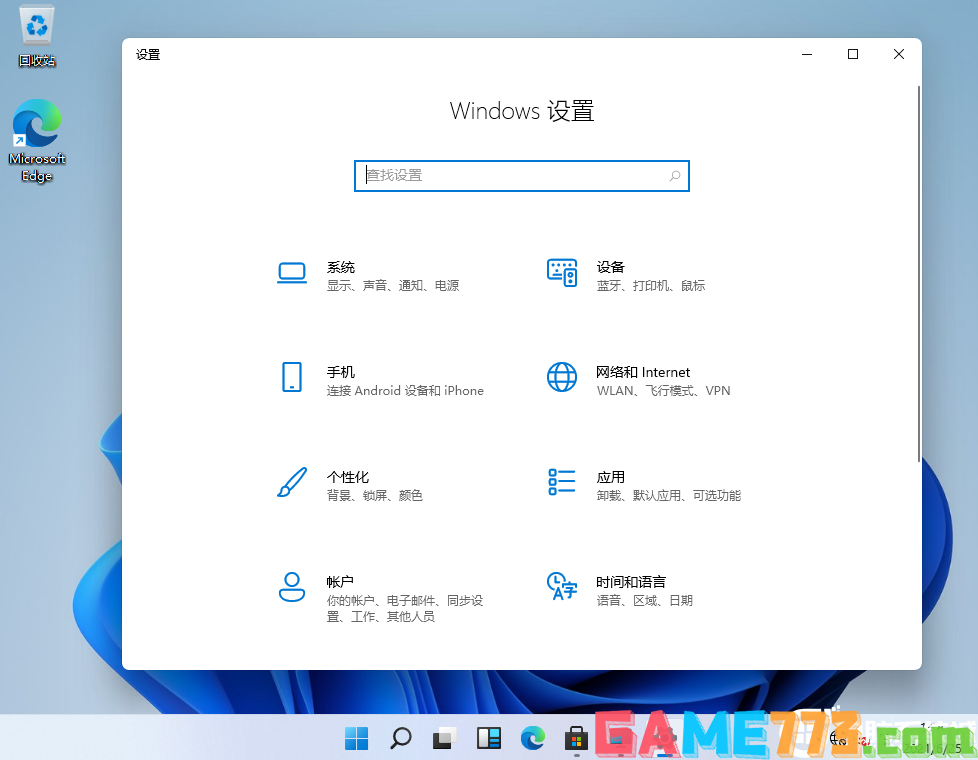
温馨提示下载系统后请校验一下MD5值,以防止大文件因下载传输时损坏引起安装失败!(验证整个ISO包的MD5)
以上是官方Win11/win10原版ISO镜像下载大全(附官方下载方法和安装方法)的全部内容了,文章的版权归原作者所有,如有侵犯您的权利,请及时联系本站删除,更多iso镜像文件下载相关资讯,请关注收藏773游戏网。
下一篇:最后一页














